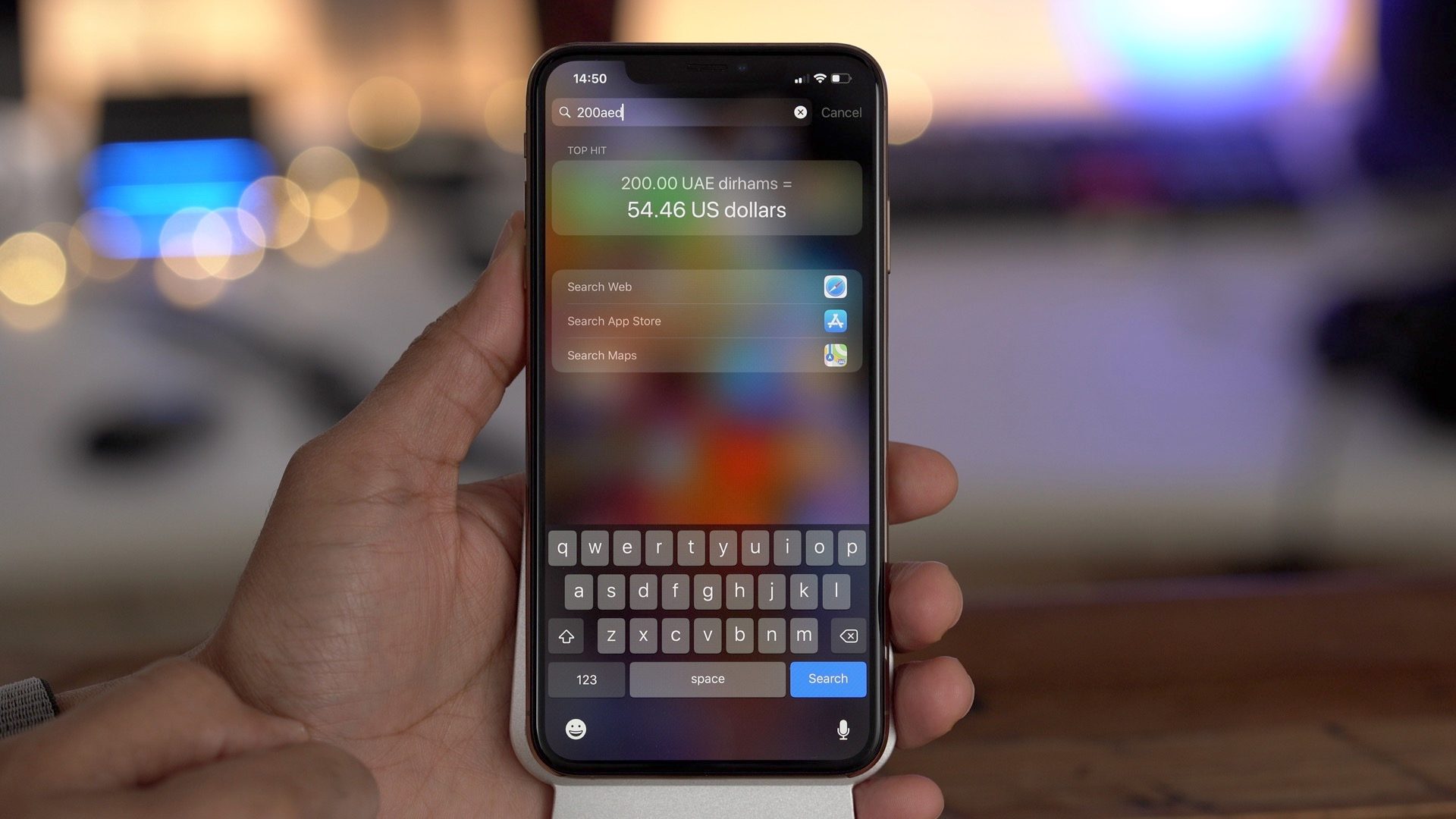
使用 iPhone 时可能需要处理的一个琐碎问题是 Spotlight Search 无法正常工作。
Spotlight 搜索是 iPhone 上一项非常重要的功能,它构成了您使用 iPhone 或 iPad 体验的重要组成部分。
Spotlight 是 iOS 上的系统范围的桌面搜索功能。 它是一种基于选择的搜索,可创建 iPhone 上所有文件和项目的索引。
很容易养成依赖聚光灯搜索来搜索 iPhone 的日常使用习惯。
原因很简单:使用 Spotlight Search,您可以在 iPhone 上搜索任何内容。
有了它,您可以搜索您的联系人、日历条目、媒体内容等等。
如果您安装了字典,您甚至可以使用它来搜索单词的含义,或者从地图应用程序获取地图方向
您还可以使用它从您的 iPhone、iPad、App Store、iTunes 和您设备上安装的任何其他服务中进行搜索。

所有这一切都来自您的主屏幕的便利,它非常高效,最重要的是方便。 您可以想象它是多么方便,拉出您的 Word 文档,并在字典中查找一个单词,所有这些都来自一个单一的搜索环境; 真好。
这可能是由于 iOS 与 iPhone 的无缝集成,这使得 Spotlight 的功能更加闪耀。 出于同样的原因,与 Android 设备相比,它明显更好; 由于碎片化和 OEM 的异质性,Android 无法达到这种凝聚力。
但是,有时 Spotlight 功能会停止正常工作,这真的很烦人。
除了您从围绕该功能构建的正常工作流程中脱身这一事实之外,任何人都无法知道 iPhone 的某个部分突然决定停止工作。
Spotlight Feature 停止工作的原因有很多,其中一些甚至不是您,用户的错。
您可能使用的是较旧的 iPhone,在这种情况下,随着软件版本不断增加,处理能力不断下降,Spotlight 功能很难跟上。
将 iPhone 换成新的可以解决这个问题,但是很多用户在使用 Spotlight 功能时遇到了更多特殊的问题。
另一个可能困扰您 Spotlight 功能的问题是 Spotlight 功能可能需要重新索引您的内容。
这通常发生在您刚刚完成操作系统升级时。
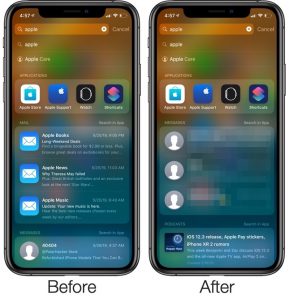
这通常是在系统升级之后,它的操作可能需要几天才能恢复正常。
一般来说,如果您碰巧因为上述两个原因以外的任何其他原因放弃了 Spotlight Search 功能,那么您并不孤单; 许多用户报告了与其 Spotlight 功能相关的类似问题。
对于某些人来说,只要您输入搜索,它就会停止显示搜索结果。 这是由于某个错误,幸运的是,它可以很容易地修复。
此类 Spotlight Search 问题有一些修复步骤,很快就会列出。
我们从较容易的一个开始,如果前一个没有成功,您将继续进行下一个。
方法#1
第一种方法在解决 Spotlight Search 问题时需要付出更少的努力。
首先,打开设置应用程序,完成后,找到 Siri & Search 然后点击它。 完成后,您会看到使用 Siri和搜索.
点击您看到的任何这些应用程序; 你会发现单独的开关说“在搜索中显示“”建议快捷方式“和”显示Siri建议“。
关闭这些开关,然后重新打开。 返回主屏幕,然后从主屏幕向下滑动。
如果一切顺利,Spotlight Search 将再次开始正常工作。 但是,如果问题仍然存在,您可以尝试其他方法,但请记住,不能保证它们会成为问题的全部解决方案。
方法#2
第二种方法仍然涉及您的设置。 打开设置应用程序,点击常规菜单。
你会发现 语言和地区,点击它,然后选择您喜欢的语言和更改效果。
返回主屏幕后,您应该让聚光灯再次正常工作。
通常,上述两种方法应该能够解决您的 Spotlight 问题。
但是,任何人都不能保证其中一种或两种方法都可以完全解决您的 Spotlight 问题。
不幸的是,此时您的 Spotlight 仍无法正常工作,但幸运的是,您不必停在那里。
您可以采取其他稍微激进的步骤来尝试解决问题,但是此时,无论您采取什么步骤,成功的机会都会略低; 但值得一试。
你可以重启手机。 按住睡眠/唤醒按钮并在 iPhone 上滑出关机; 在重新打开电源之前等待大约 30 秒。
通常,这是用户在其 iPhone 上发现 Spotlight 问题后最有可能采取的第一步。
因此,如果在执行了上述所有步骤来解决问题之后,简单的重新启动解决问题的机会非常渺茫。
但是尝试一下也没关系,您真的永远无法确定会发生什么。
也可能是主屏幕上的快捷方式小部件干扰了 Spotlight 的操作。
事实上,许多用户都是这种情况,因此,这是一个相当普遍的解决方案。
在 iPhone 的主屏幕上,向右滑动以查看所有小部件所在的页面; 滚动到该页面的底部以找到编辑按钮。
您使用该按钮删除快捷方式,希望您的 iPhone 的 Spotlight 恢复正常。
现在来了“大枪”。 如果此时 Spotlight 问题仍然存在,也许是时候使用计算机擦除和恢复您的 iPhone。
这听起来很严峻,但它可能是唯一能以接近 100% 的成功率解决 Spotlight 问题的解决方案。
这是因为您将使用具有软件备份的计算机重新安装软件(使用计算机,否则您将面临不允许软件正确重新安装的风险)。

当然,始终建议(非强制性)在开始擦除和重新安装操作之前备份 iPhone 上的文件和所有其他内容。 如果您已经经常这样做,或者您计划很快出售 iPhone,您可以跳过备份。
将 iPhone 连接到电脑,然后在电脑上打开 iTunes 或 Finder 应用程序。
选择立即备份,然后将 iPhone 置于恢复模式。 为此,请按提高音量按钮,然后按降低音量按钮; 请注意,每次按下每个按钮时,都会在片刻后松开。
最后,按住侧面按钮; 按住它,直到您看到您处于恢复模式屏幕(其特点是建议您将 iPhone 连接到计算机的图标)。
如果您使用的是旧款 iPhone,请同时按住侧边按钮和降低音量按钮; 当您进入恢复模式屏幕时松开按钮。
如果是更旧的 iPhone(iPhone 6S 或更低版本),您可以同时按住主屏幕按钮和侧边按钮。
对于 iPad,您遵循与 iPhone 相同的程序,具体取决于 iPad 的型号。
然后在计算机上的 Finder 或 iTunes 应用程序中选择恢复备份。
重新安装整个软件需要一些时间,但当它完成后,你的 iPhone 就会启动并运行,并且很可能 Spotlight Search 会再次运行。
这是解决 Spotlight Search 无法自行工作的最后一步,如果问题仍然存在,那么情况将超出您的范围。
虽然很少见,但问题可能是由更深层次的东西引起的,例如硬件缺陷。 如果是在那个时候,需要技术人员来研究它。
停止尝试自己修复并将 iPhone 交给服务中心; 他们会(至少,您可以确定他们应该能够)提出全面的诊断结果,说明您在 Spotlight 搜索中遇到此类问题的原因。
Spotlight 搜索不工作常见问题解答
问:您如何解决 Spotlight 搜索不起作用的问题?
A: 有很多方法可以解决这个问题; 您尝试按照我在上面的帖子中解释的步骤。
问:iPhone 7 有 Spotlight Search 吗?
A: 绝对。
问:如何在 iPhone 上更改 Spotlight 搜索?
A: 除非它有问题,否则您真的无法更改 Spotlight Search。
问:我的 iPhone 上的 Spotlight 搜索在哪里?
A: 您从主屏幕向下滑动以访问 Spotlight 搜索。
问:如何启用 Spotlight 搜索?
A: 你不能,你只能调整它索引的应用程序的数量。





发表评论